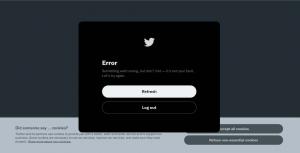Как да сканирате документи с вашия iPhone
Може да бъде наистина трудно да следите всичките си документи, особено когато са на хартиен носител.
За щастие, iPhone има удобна функция, която ви позволява да сканирате вашите документи без никакви проблеми, като ви дава нещо, което изглежда като PDF на вашите файлове и документи.
Продължете да четете, за да разберете най-лесния начин за сканиране на вашите документи на iPhone.
Какво използвахме
- Използвахме iPhone 13 Pro бягане iOS 15
Кратката версия
- Отворете вашето приложение Бележки
- Кликнете върху Бележки
- Натиснете Нова бележка
- Щракнете върху бутона Камера
- Щракнете върху Сканиране на документи
- Задръжте телефона си над документа
- Проверете вашето изображение
- Натиснете Готово
- Докоснете Запазване
-
стъпка
1Отворете вашето приложение Бележки

Отключете вашия iPhone и отворете приложението Notes, за да започнете процеса.

-
стъпка
2Кликнете върху Бележки

Кликнете върху вашите бележки. Трябва да изберете подраздела iCloud или подраздела On My iPhone, за да работи – няма да работи за Notes под Gmail.

-
стъпка
3Натиснете Нова бележка

Кликнете върху бутона, който започва нова бележка. Той се намира в долния десен ъгъл на екрана и изглежда като молив, който пише върху хартия.

-
стъпка
4Щракнете върху бутона Камера

След като сте в нова бележка, щракнете върху бутона Камера. Той се намира в навигационното меню над клавиатурата.

-
стъпка
5Щракнете върху Сканиране на документи

Когато щракнете върху бутона Камера, ще ви бъде представено падащо меню. От тези опции щракнете върху бутона Сканиране на документи.

-
стъпка
6Задръжте телефона си над документа

Намерете документа, който искате да сканирате, и задръжте камерата си върху него. Ще искате да го позиционирате така, че да можете да виждате цялата страница, и опитайте да направите сканирането в пространство с естествена светлина, за да не закривате текста.

-
стъпка
7Проверете вашето изображение

Кликнете върху малкото изображение в долната лява част на екрана, за да проверите вашето изображение и да видите дали е сканирана правилната информация и изглежда ясно.

-
стъпка
8Натиснете Готово

След като сте доволни от изображението и текста на екрана, щракнете върху бутона Готово.

-
стъпка
9Докоснете Запазване

Щракнете върху бутона Запиши, за да запазите сканирания документ. След това ще се появи в новата бележка, която сте създали в началото на процеса.

Често задавани въпроси
Въпреки че не можете да сканирате няколко документа наведнъж, можете да сканирате документи в бърза последователност, което улеснява сканирането на книга или много документи.
Вашият iPhone трябва да работи на iOS 11 или по-нова версия, за да поддържа функцията за сканиране на документи.
Може да ви хареса...

Как да използвате Live Text на iPhone

Как да играете Fortnite на iPhone

Как да проверите пулса си на Apple Watch

Как да изчистите историята си на сърфиране в Safari на iOS

Как да зададете приложение за поща по подразбиране на iOS

Как да редактирате iMessage на iPhone с iOS 16
Защо да вярваме на нашата журналистика?
Основана през 2004 г., Trusted Reviews съществува, за да даде на нашите читатели задълбочени, безпристрастни и независими съвети какво да купят.
Днес имаме милиони потребители на месец от цял свят и оценяваме повече от 1000 продукта годишно.